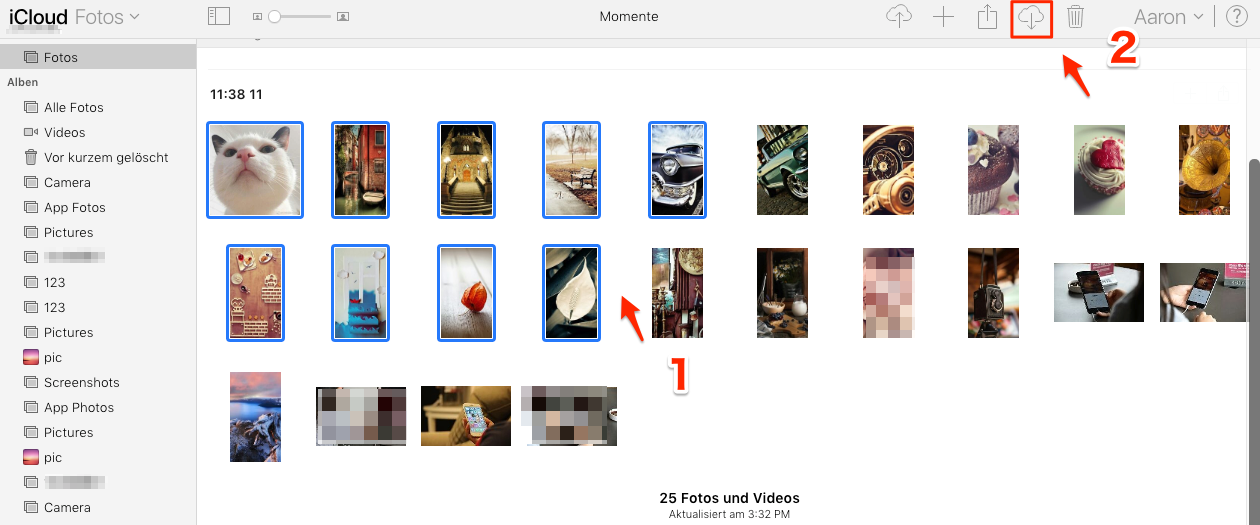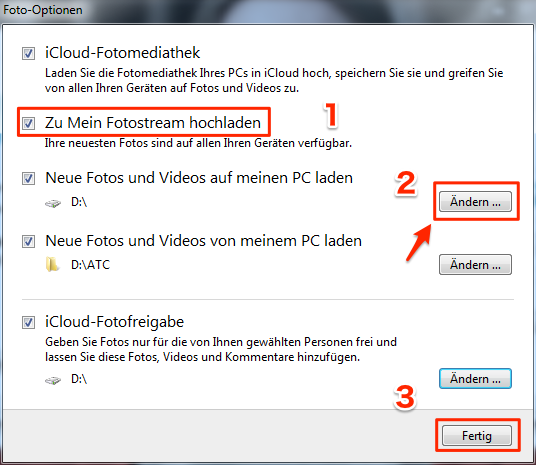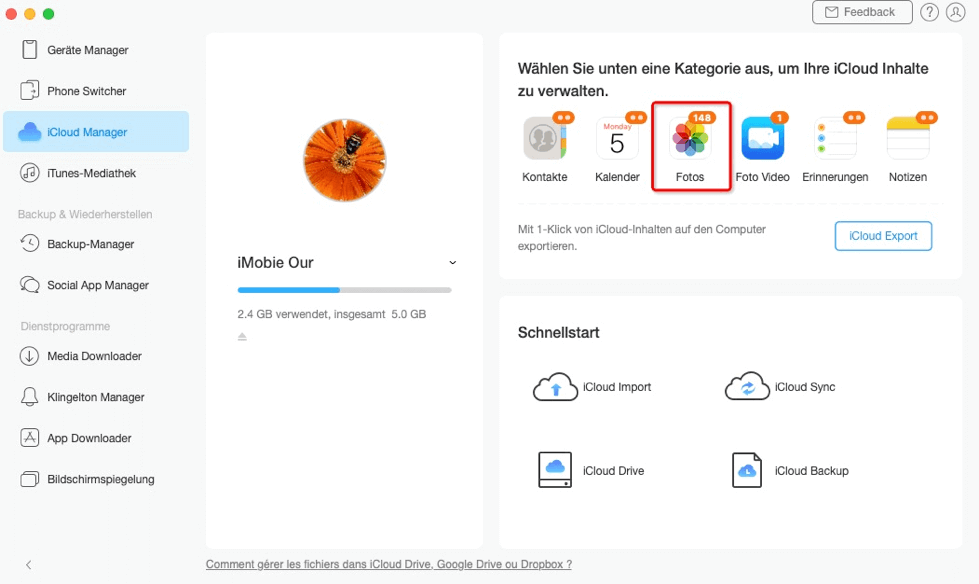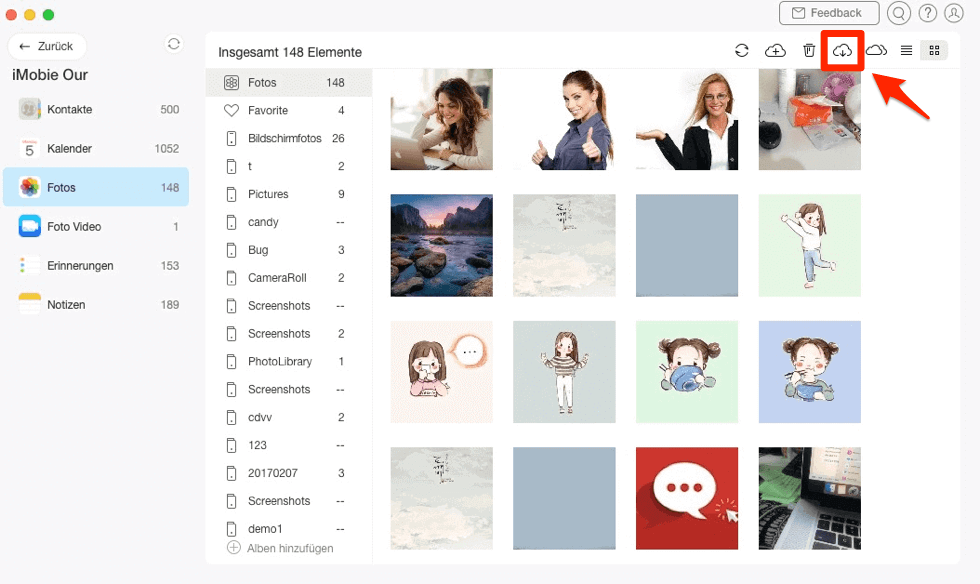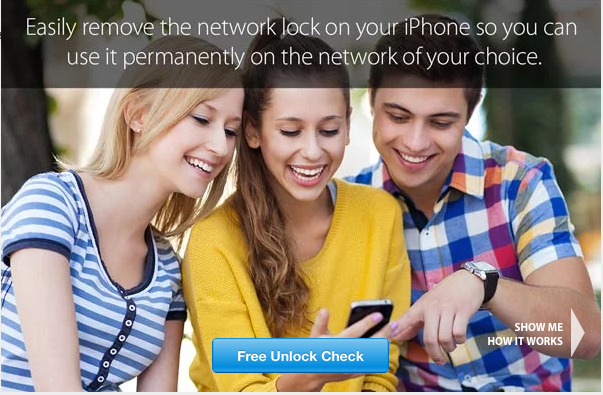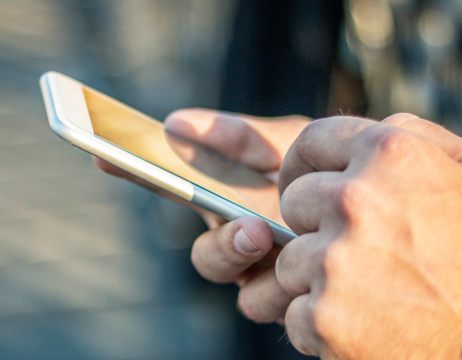3 Wege: Wie kann man iCloud Fotos auf Windows herunterladen
Wie kann man iCloud Fotos auf Windows-PC herunterladen? In diesem Artikel werden wir 3 Möglichkeiten detailliert beschreiben, iCloud Fotos herunterzuladen (Windows). Befolgen Sie den Artikel bitte weiter.
Zum Speichern von iCloud-Fotos gibt es drei Methoden:
① Wenn Sie die iCloud-Fotomediathek aktiviert haben, werden die Fotos mit iCloud-Fotomediathek synchronisiert.
② Wenn Sie die Funktion “Mein Fotostream” aktiviert sind, werden Fotos mit “Mein Fotostream” synchronisiert.
③ Wenn Sie die Funktion “iCloud-Fotomediathek” deaktivieren, werden Fotos in dem iCloud-Backup gesichert.
Wenn Sie iCloud Fotos auf Windows-PC speichern möchten, was soll Sie tun? In Folgenden werden wir drei Möglichkeiten zeigen, um iCloud Fotos von iCloud-Fotomediathek / Mein Fotostream / iCloud-Backup auf Windows herunterzuladen.
Weg 1: iCloud Fotos von iCloud-Fotomediathek herunterladen auf Windows
Wenn Sie iCloud Fotos von iCloud-Fotomediathek auf dem Windows herunterladen möchten, führen Sie die folgenden Schritte aus.
Schritt 1: Zunächst besuchen Sie bitte die offizielle Website icloud.com und melden Sie sich mit Apple-ID an.
Schritt 2: Wählen Sie die Kategorie “Fotos”.
Schritt 3: Jetzt sind alle von iCloud-Fotomediathek synchronisierten Fotos angezeigt > Wählen Sie die Fotos, die Sie auf Windows-PC herunterladen möchten > Klicken Sie auf das Icon „ “.
“.
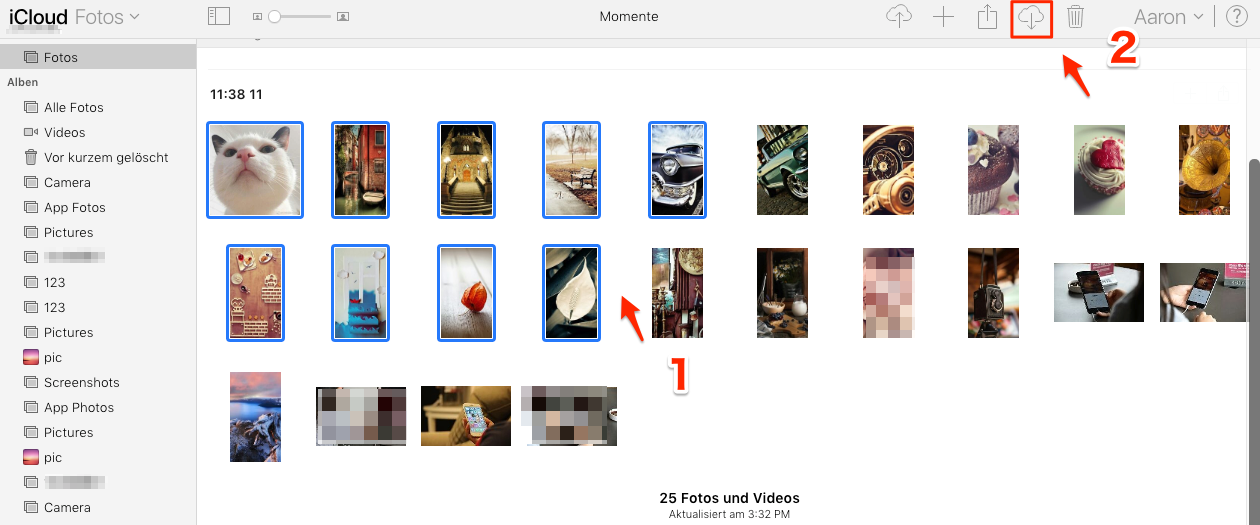
iCloud Fotos herunterladen Windows 10 – icloud.com besuchen
Diese Methode ist sowohl unter Windows als auch unter Mac verfügbar. Aber der Nachteil ist, dass Sie alle iCloud Fotos nicht auf einmal auswählen können, sondern Stück für Stück markieren. Alle iCloud Fotos mit 1-Klick markieren und herunterladen, gibt es hier eine kostenlose Möglichkeit.
Weg 2: iCloud Fotos über “Mein Fotostream” herunterladen auf Windows
Sie können bis zu 1000 Fotos für 30 Tage auf dem iPhone / iPad / iPod touch in „Mein Fotostream“ speichern. Bilder in Mein Fotostream können wie folgt auf Ihren Windows heruntergeladen werden:
Zuerst laden Sie die Windows-Version von iCloud auf dem Computer, dann folgen Sie den Schritten unten:
Schritt 1: Laufen Sie iCloud und melden Sie sich mit Apple-ID an.
Schritt 2: Klicken Sie auf „Optionen“ neben „Fotos“.
Schritt 3: Aktivieren Sie „Mein Fotostream“, neben „Neue Fotos und Videos auf meinen PC laden“ klicken Sie auf „Ändern“, stellen Sie den Download-Pfad ein.
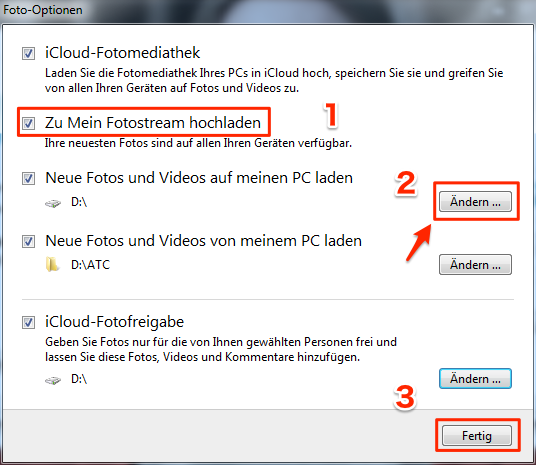
iCloud Fotos Windows 10/8/7 – Mein Fotostream
Weg 3: Fotos von iCloud-Backup auf Windows herunterladen
Die Fotos von ICloud-Backup sind jedoch nicht zugänglich und können nicht direkt auf Windows-PC heruntergeladen werden. Aber hier empfehlen wir ein kostenloses iCloud-Management AnyTrans, damit Sie die Dateien in iCloud-Backup leicht zugreifen und auf Windows (Mac) einfach herunterladen können.
AnyTrans – iOS-Datenmanagement
Mit AnyTrans können Sie nach Belieben Daten zwischen iPhone, iPad, iPod, iTunes, iCloud und Ihrem Computer übertragen. Alle Funktionen können durch einfaches Drag & Drop oder einen schnellen Klick ausgeführt werden. Ihre Daten und Dokumente können problemlos direkt an jeden beliebigen Ort geflogen werden.
Schritt 1: Installieren und lassen Sie AnyTrans auf dem Windows-PC laufen > Wählen Sie das Icon „ “ (iCloud-Manager) in der Navigation > Melden Sie sich mit Ihrer Apple-ID an.
“ (iCloud-Manager) in der Navigation > Melden Sie sich mit Ihrer Apple-ID an.

ihr-icloud-konto-einloggen
Schritt 2: Wenn Sie sich schon eingeloggt haben, klicken Sie auf den Button „Fotos“.
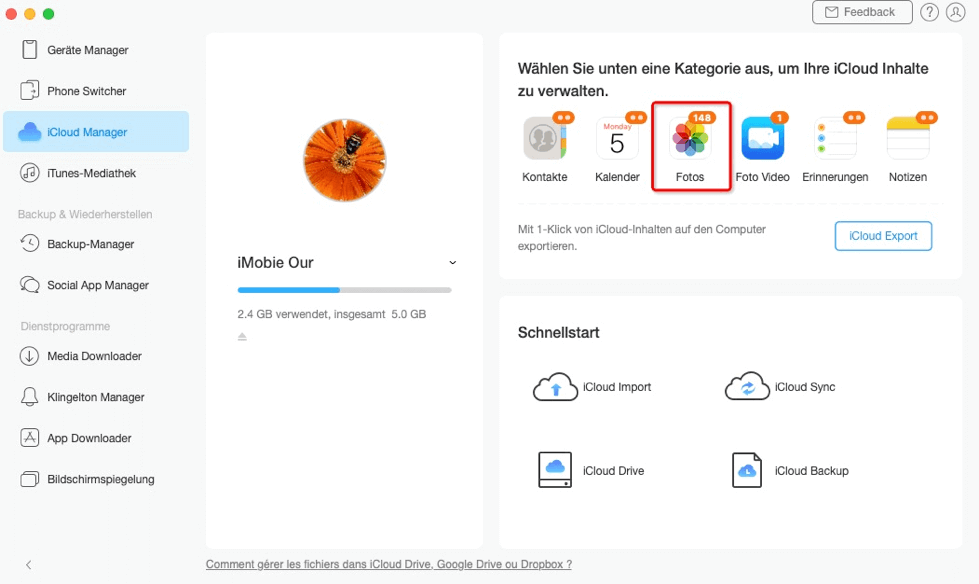
die-fotos-in-icloud-auswaehlen
Schritt 3: Unter der linken Navigation wählen Sie die Kategorie „Fotos“ aus > Markieren Sie die Fotos, die Sie auf Windows herunterladen möchten > Tippen Sie schließlich auf den Knopf „Herunterladen“.
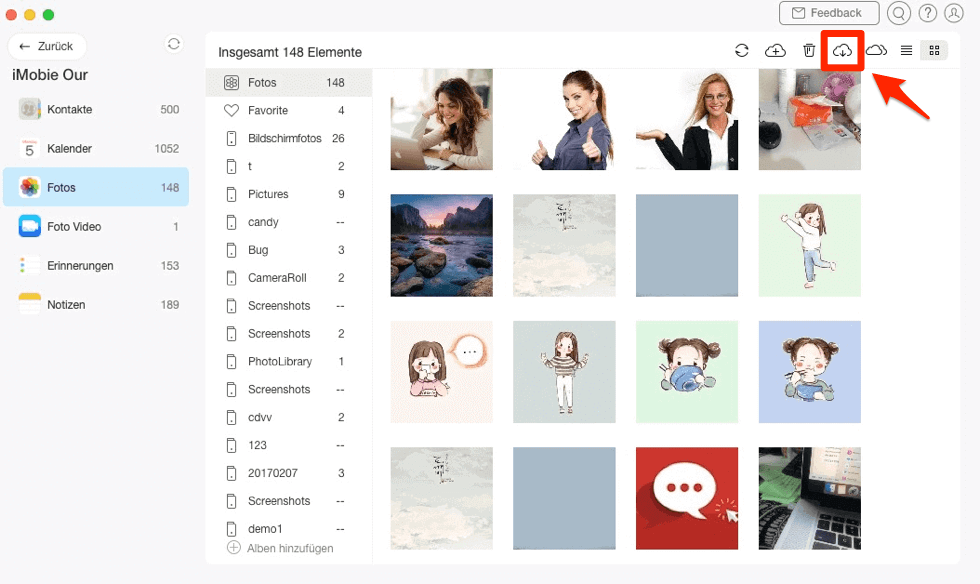
die-bilder-aus-icloud-verwalten-und-uebertragen
Fazit
So nach dem Auslesen wählen Sie die Methode aus, die Sie bevorzugen. Um iCloud Fotos einfach & schnell auf Windows 10/8/7 herunterzuladen, empfehlen wir Methode 3 mit AnyTrans, jetzt können Sie es kostenlos probieren. Wenn Sie weitere Frage haben, kontaktieren Sie mit uns gleich, wir werden Ihnen innerhalb 24 Stunden antworten. Danke!
AnyTrans – iPhone Photo Transfer
- Übertragen Sie innerhalb von 32 Sekunden über 3000 Fotos vom iPhone auf Ihren Laptop.
- Übertragen Sie alle Fotos wie Kamerarolle, Fotostream, Fotofreigabe usw.
- Kein Schaden für das Bild und wird in Originalqualität aufbewahrt.
- Geeignet für alle iPhone Modelle und iOS Systeme.

Vincent


Mitglied des iMobie-Teams sowie ein Apple-Fan. Ich helfe gerne mehr Benutzern bei der Lösung verschiedener Arten von iOS- und Android-bezogenen Problemen.
Screenify
AnyEnhancer
FocuSee
Vozard
AnyMiro

 Teil 1: iCloud Fotos von iCloud-Fotomediathek herunterladen auf Windows
Teil 1: iCloud Fotos von iCloud-Fotomediathek herunterladen auf Windows